-
解决电脑耳机没声音最新教程
- 2017-10-17 17:17:20 来源:windows10系统之家 作者:爱win10
耳机坏了就需要更换,但如果是在手机上能正常使用的耳机插到电脑上就没声音了这情况要怎么解决呢?耳机插到电脑上没声音的情况常常是因为设置不对或者声卡驱动没有正常安装好所导致的,下面小编会给大家介绍电脑耳机没声音的解决办法。
我们在使用电脑听音乐或者看视频时在没其他人的地方可能会直接用扬声器播放音频,但是如果在工作的地方或者有他人在的情况下为避免打扰到其他人就需要插上耳机了,但是插上耳机却发现没有声音,电脑插上耳机没声音是比较常见的问题,小编在这里会给大家介绍这个问题的解决办法。
电脑插入耳机后没声音的排查与解决方法:
1.如果是前面的孔没有声音,但是后面的插孔却有声音一般是禁用前面板插孔检测的设置出问题,解决方法请看下面,如果后面的孔也没有声音可以重新安装一下声卡驱动解决。
2.打开“控制面板——硬件和声音——点击打开Realtek高清晰音频管理器”
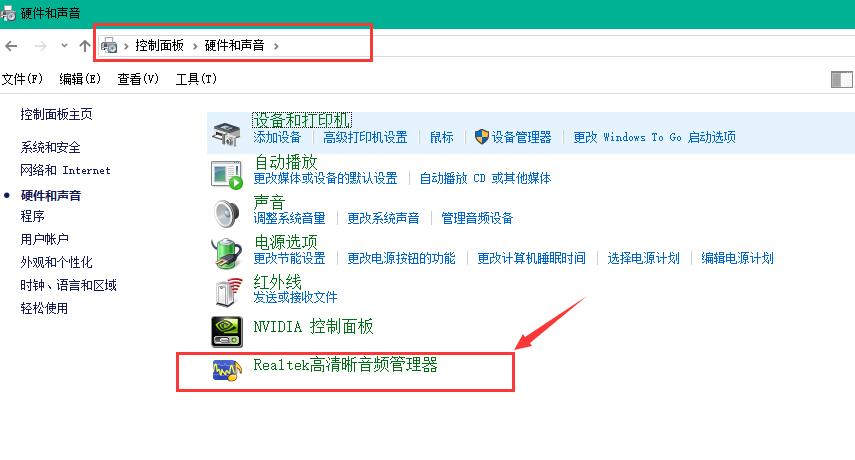
耳机没声音界面1
3.如图设置点击勾选“禁用前面板插孔检测”点击确定一般就解决了,有些不是种界面的可以按照本方法找到禁用前面板插孔检测禁用即可。
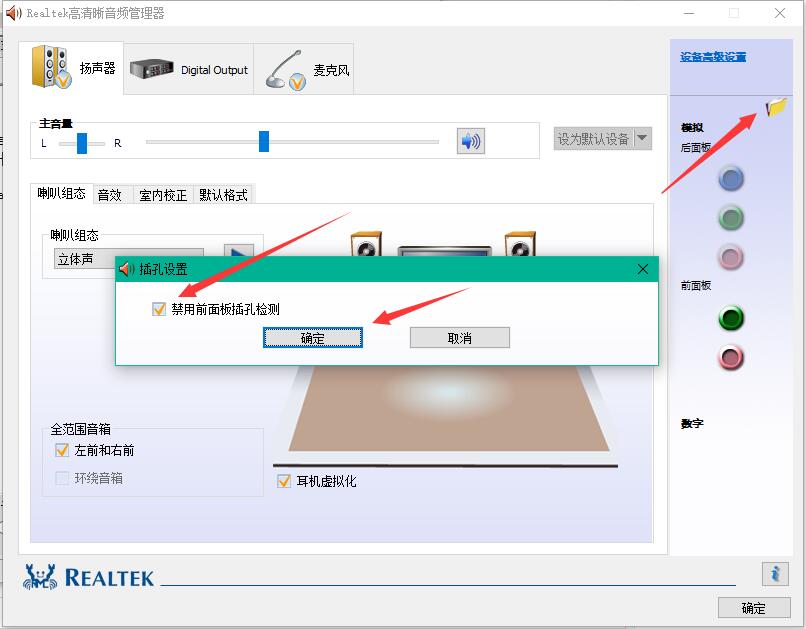
耳机没声音界面2
4.还有可能就是插口接触不好,检查调整一下即可,相信大家都会。
上面就是电脑耳机没声音的解决办法,希望对大家有帮助吧!
猜您喜欢
- 制表位怎么用,小编告诉你word使制表位..2018-09-12
- mofazhu使用教程2017-04-22
- 萝卜家园win10系统32位专业版最新下载..2017-01-09
- 三种常见的电脑截屏方法2020-11-26
- win7防火墙在哪里设置?2015-11-27
- 深度技术win10系统64位系统安装教程..2017-02-12
相关推荐
- 新手重装系统win7教程 2022-10-29
- 如何在白天查针孔摄像头 2020-08-14
- 主编教您如何使用格式化命令format.. 2018-11-08
- 冻结窗口,小编告诉你如何冻结Excel表.. 2018-05-18
- 开机黑屏进不了系统,小编告诉你解决电.. 2018-01-27
- 大神教你win8怎么重命名磁盘.. 2016-09-25





 系统之家一键重装
系统之家一键重装
 小白重装win10
小白重装win10
 谷歌浏览器(Chrome 56版本) v56.0.2924.87官方正式版
谷歌浏览器(Chrome 56版本) v56.0.2924.87官方正式版 萝卜家园 Ghost xp sp3 专业装机版 2018.01
萝卜家园 Ghost xp sp3 专业装机版 2018.01 Chrome 春运抢票专版 31.0.1650.63
Chrome 春运抢票专版 31.0.1650.63 最新电脑公司Ghost_Win7 32位旗舰V201408版
最新电脑公司Ghost_Win7 32位旗舰V201408版 金山卫士v4.6正式版(官方版下载)
金山卫士v4.6正式版(官方版下载) 电脑公司 Ghost Win11 64位官方安全专业版 v2023.05
电脑公司 Ghost Win11 64位官方安全专业版 v2023.05 阿尔法安全浏
阿尔法安全浏 多邮件群发辅
多邮件群发辅 小白系统Ghos
小白系统Ghos 轻风安全浏览
轻风安全浏览 深度技术win8
深度技术win8 深度技术ghos
深度技术ghos 雨林木风Ghos
雨林木风Ghos 飞腾浏览器(F
飞腾浏览器(F 鱼鱼影音浏览
鱼鱼影音浏览 搜狗浏览器 v
搜狗浏览器 v 番茄花园win7
番茄花园win7 电脑公司win1
电脑公司win1 粤公网安备 44130202001061号
粤公网安备 44130202001061号